-
Come aggiungere numeri di diapositiva in PowerPoint 2007
Inviato il 28 ottobre 2011 |Non ci sono commentiQuando stiamo leggendo un libro, si tende a mantenere una ey sui numeri di pagina al follow-up.Allo stesso modo, l'aggiunta di numeri delle diapositive può essere un ottimo modo per il presentatore di tenere traccia di dove sono in una presentazione.Inoltre sarebbe molto utile per organizzare le dispense quando le diapositive PowerPoint vengono stampati.
Come aggiungere numeri di diapositiva in PowerPoint 2007:
- 1.Fare clic sul "Insert"scheda e scegliere "Numero diapositiva" nella sezione "Testo".
- 2.In l' "Intestazione e piè di pagina" finestra di dialogo, selezionare la casella di "Numero diapositiva" e fare clic sul "Applica a tutti"pulsante.Poi un numero sarà spettacolo in ogni diapositiva in basso a destra.Ma la dimensione del font di default è troppo piccolo e il colore non è abbastanza chiaro.
Come regolare la dimensione del carattere dei numeri delle diapositive "e altre opzioni:
La dimensione del carattere e lo stile del numero e altre opzioni possono essere modificate mediante l'accesso alla Schema diapositiva.
- 1.Fare clic sul "Visualizza" scheda e scegliere "Master Slide"nella"Visualizzare le presentazioni" sezione.
- Diapositiva master 2.L si aprirà sullo schermo.Sulla sinistra vedrete le immagini in miniatura delle diapositive.Selezionare la prima diapositiva in modo che i cambiamenti in questa diapositiva può essere applicato a tutte le altre diapositive.Fare clic sulla sezione in basso a destra e selezionare la dimensione del carattere, lo stile del carattere, colore, ecc
Una volta effettuate tutte le modifiche apportate allo schema diapositiva, fare clic sul "Chiudi visualizzazione" e di tutte le diapositive di PowerPoint prenderanno le modifiche apportate.
Suggerimenti
I numeri diapositive si aggiorneranno automaticamente se si riorganizzare le diapositive dopo aver aggiunto i numeri delle diapositive alla presentazione.
Related posts:
- Come creare collegamenti ipertestuali invisibili su un'immagine in PowerPoint 2007
- Come impostare un video come sfondo in PowerPoint 2007
- Come passare da una presentazione PowerPoint in un altro fluidissima
- Come visualizzare diverse presentazioni di PowerPoint in una finestra
- Come Finire PowerPoint efficace
Lascia una risposta



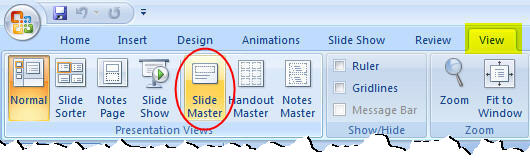





















Commenti recenti